Actualizado el lunes, 13 diciembre, 2021
¿Te gustaría compartir una imagen de Internet por WhatsApp? Muchas veces vemos que nuestros amigos publican en sus estados o envían como mensajes diferentes imágenes. Estas suelen recibirlas de otros contactos o descargarlas de Internet. En este tutoriales aprenderás cómo hacer esto para compartir diferentes imágenes que te gusten.
No te pierdas las 40 respuestas sobre cómo usar WhatsApp, y aprende también a Guardar stickers de WhatsApp, a Compartir una página de Internet por WhatsApp y a Editar una foto de WhatsApp antes de enviarla.
Contenidos en esta entrada
Cómo compartir una imagen de Internet por WhatsApp
Hay tres maneras de compartir una imagen por WhatsApp desde Internet. De esta suele ser más aconsejable optar por la primera, ya que permite compartir cualquier imagen de Internet sin necesidad de descargarla al celular y, por lo tanto, evitando ocupar la memoria.
- Compartir una imagen sin descargarla al celular.
- Compartir la imagen descargándola al celular.
- Compartir el enlace a una imagen de Internet.
Las primeras dos opciones permiten compartir una imagen tanto por mensaje de WhatsApp como en un estado de WhatsApp.
Compartir una imagen desde Internet sin descargarla
Para compartir cualquier imagen de Internet sin descargarla al celular sigue estos pasos:
- Ingresar al navegador Chrome en el celular.
- Escribir en la barra de búsqueda el tipo de imagen que se quiere buscar. Por ejemplo “frases sobre la amistad”.
- Pulsar el botón IR o Enter para hacer la búsqueda. (en algunos celulares verás un tilde, como chequeado, para confirmar la búsqueda) También, al costado del espacio de búsqueda puedes pulsar el icono de lupa (agregar imgs)
- Elegir la opción IMÁGENES para encontrar la resultados de imagen.
- Pulsar una sola vez sobre la imagen que se quiera compartir. Esta se debe ver en tamaño más grande en la pantalla.
- Con un dedo pulsar sobre la imagen unos segundos de forma sostenida. Deberá aparecer sobre esta un cartel blanco con varias opciones.
- Elegir Compartir imagen.
- Pulsar el icono de WhatsApp.
- Elegir el contacto al que se quiere enviar la imagen y pulsar la flecha para Enviar.
- Si se quiere agregar la imagen como Estado de WhatsApp, pulsar Mi estado y luego enviar la imagen.
De esta forma puedes compartir cualquier imagen desde Internet sin tener que descargarla a tu celular, así ahorras espacio en tu memoria ya que no estás sumando un contenido más a la galería de tu teléfono.
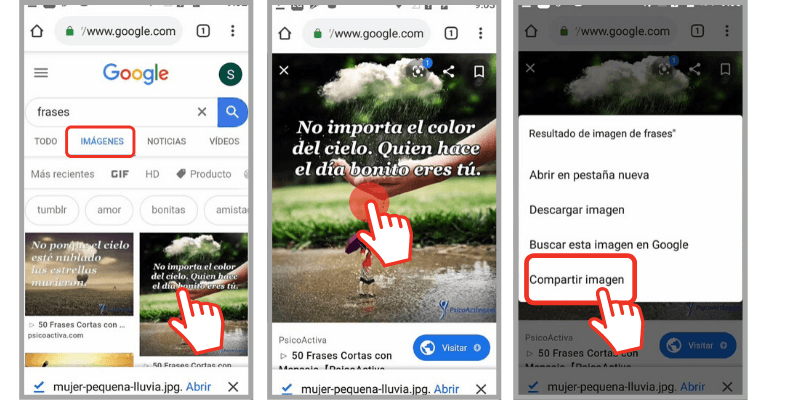
Buscar en Internet la imagen y pulsar sobre ella con un dedo
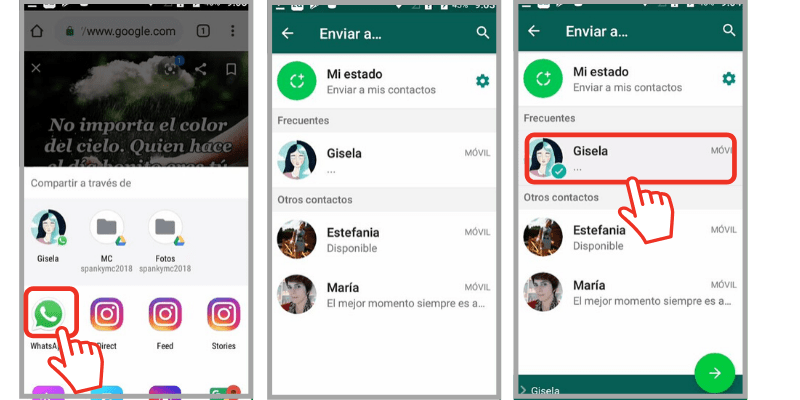
Elegir WhatsApp y seleccionar un contacto o enviar la imagen al estado
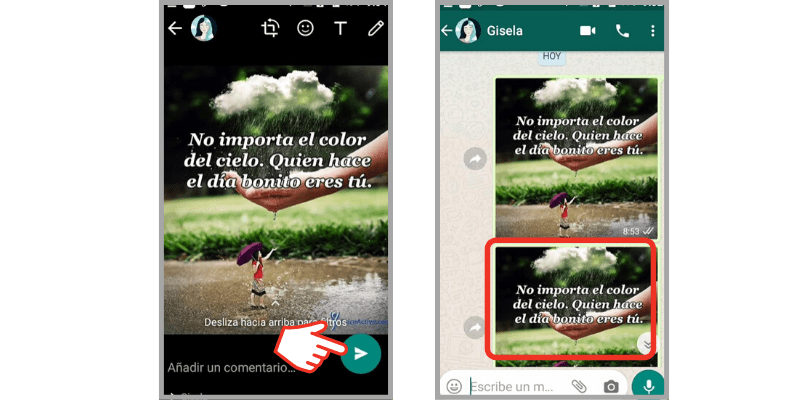
Enviar una imagen al estado de WhatsApp sin descargarla
Compartir una imagen desde Internet descargándola
Para compartir imágenes de Internet y descargarlas al celular sigue estos pasos:
- Seguir los pasos anteriores del 1 al 6.
- Elegir Descargar Imagen.
- Ingresar a la galería de fotos del celular.
- Buscar la imagen descargada y abrirla.
- Pulsar el icono de compartir (dos líneas unidas por tres puntos).
- Pulsar el icono de WhatsApp.
- Elegir el contacto al que se quiere enviar la imagen o publicar como estado.
Con esta opción podrás compartir cualquier imagen, pero también tenerla en tu celular guardada.
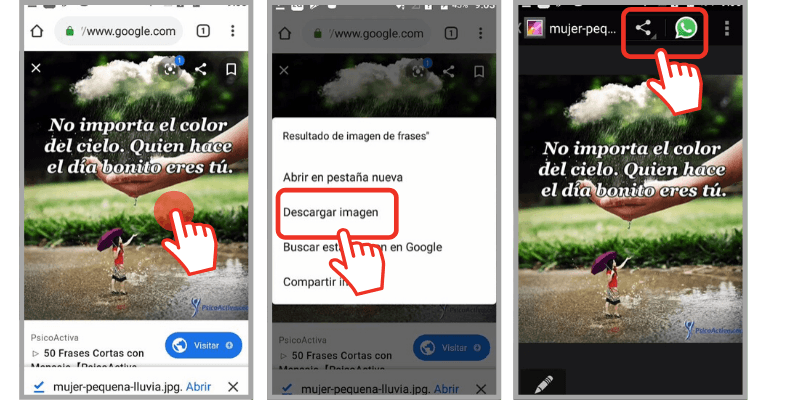
Descargar la imagen y buscarla en la galería del celular
Compartir el enlace a una imagen de Internet
Para compartir el enlace a una imagen sigue estos pasos:
- Seguir los pasos del primer caso del 1 al 5.
- Pulsar el icono compartir que aparece en la esquina superior derecha (tres puntos unidos por dos líneas).
- Elegir por dónde compartir la imagen (por ejemplo WhatsApp, Email, mensaje, Facebook).
- En caso de elegir WhatsApp escoger el contacto al que se quiere enviar el enlace.
- Se creará un mensaje con un enlace a la imagen (no se enviará la imagen directamente).
- Pulsar Enviar.
De esta forma no se comparte directamente una imagen, sino un enlace a esta. Es decir se envía un link para que la otra persona abra la imagen en la página donde se encuentra.
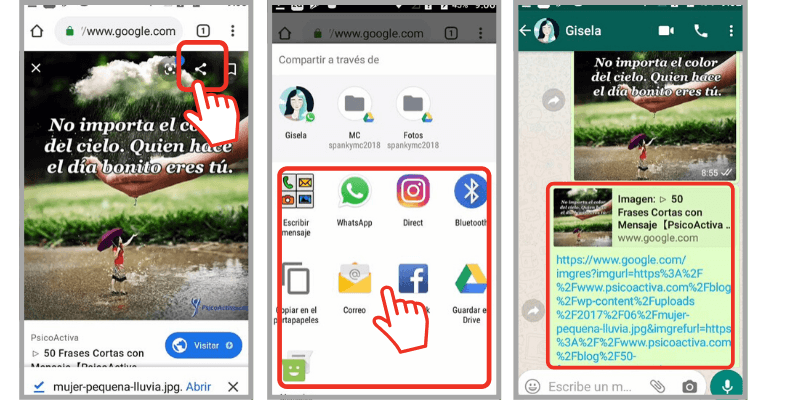
Compartir la imagen enviando un enlace a la página de Internet
Mira el video con el paso a paso y aprende cómo compartir imágenes desde Internet
Clic en el centro del video para dar PLAY y también para PAUSAR. Desde el teléfono, girar a horizontal o pulsar el icono para ampliar a pantalla completa.
¿Problemas para ver el video? Clic acá: https://youtu.be/6Oft7CYgpFQ
¡Compartir ahora imágenes de Internet por WhatsApp!
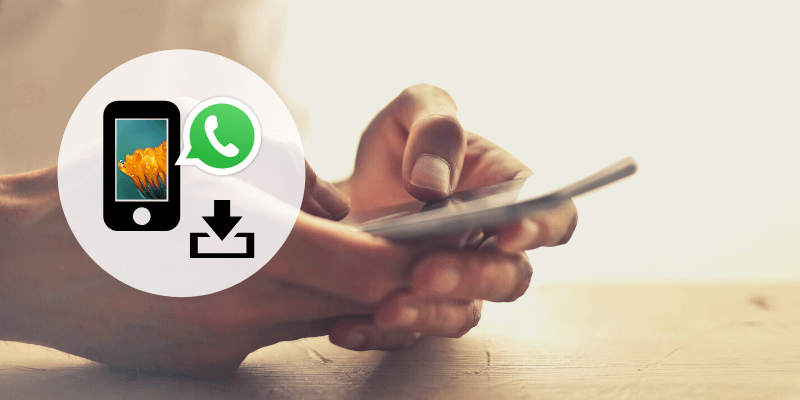





 (4,12 de 5)
(4,12 de 5)
Hola! pulsando sobre la imagen de manera sostenida elegís la opción Compartir imagen
Cuando comparto la imagen, envio la imagen y tambien el link de la página donde esta la imagen. Como hago para enviar solamente la imagen?
Gracias Silvana!
Muy util la información. Muchas gracias!!
imagenes sin descargarlas en el celu. hice lo que me explican y me sale ver la imagen. queda la imagen pequeña y hay que darle clic en las letras para abrirla.
Explicación simple y útil para aquellos que comenzamos ( en 40tena ) con lo virtual.